Windows Terminal 1.19 is beschikbaar met zoeken op internet, uitzending en emoji-ondersteuning
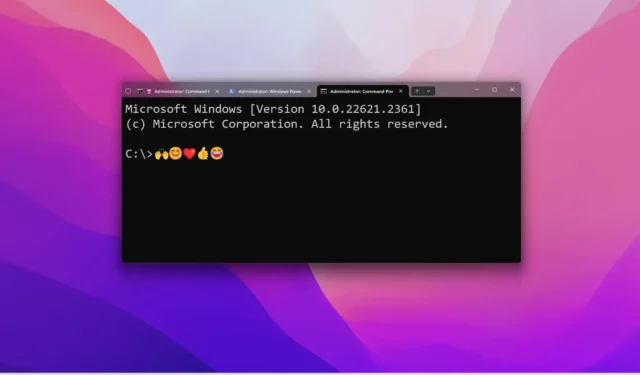
Op Windows 11 krijgt de app “Windows Terminal” een nieuwe (preview-)update die het versienummer verhoogt naar “1.19” en nieuwe functies, oplossingen en verbeteringen biedt.
In versie 1.19 introduceert de Windows Terminal een nieuwe Broadcast Input-functie. Het is nu mogelijk om zoekopdrachten op internet uit te voeren vanaf de terminal. Ook voegt de app eindelijk ondersteuning toe voor emoji’s en kan hij verschillende soorten tekstsuggesties geven. Deze release bevat ook een aantal reparaties en andere kleine verbeteringen.
Uitzendinvoer
Vanaf versie 1.19 is het mogelijk om de inhoud van het ene venster naar alle andere vensters uit te zenden die in de Windows Terminal zijn geopend.
Deze functie kan worden ingeschakeld door de optie “Uitzendinvoer naar alle vensters schakelen” te selecteren in het opdrachtenpalet (Ctrl + Shift + P) .
Zoeken op internet
Deze update voegt ook een nieuw item toe in het rechtermuisknop-contextmenu om een zoekopdracht op internet uit te voeren op een geselecteerde tekst. Wanneer u de optie “Web Search” kiest, wordt de standaardwebbrowser geopend met het resultaat van de zoekopdracht.
De functie voert standaard een Bing-zoekopdracht uit, maar u kunt het "searchWebDefaultQueryUrl"bestand settings.json gebruiken om een andere zoekmachine op te geven.
"searchWebDefaultQueryUrl": "https://www.google.com/search?q="
Volgens de officiële aantekeningen is de nieuwe zoekfunctie ook als webSearchactie beschikbaar. U kunt deze actie aanpassen om een zoekmachine te starten door op te geven dat deze queryUrl. %sdoor uw zoekopdracht wordt vervangen.
Gebruikersinterface voor suggesties
Het ontwikkelingsteam onthulde ook dat deze nieuwe versie van de terminal verschillende soorten tekstsuggesties kan bieden, waaronder opdrachtgeschiedenis, opgeslagen opdrachten en meer.
Als u deze functie wilt gebruiken, moet u ook de Shell-integratie inschakelen . Nadat u de vereiste functie hebt ingesteld, moet u, om ‘Opdrachtgeschiedenis’ in de gebruikersinterface voor suggesties te gebruiken, een nieuwe showSuggestionsactie maken die de gebruikersinterface voor suggesties toont met uw opdrachtgeschiedenis als suggestiebron.
"actions":
[
{
"command":
{
"action": "showSuggestions",
"source": "commandHistory",
"useCommandline": true
},
"keys": "ctrl+h"
}
],
Als u ‘SendInput Actions’ in de gebruikersinterface voor suggesties wilt gebruiken om lange opdrachten met één enkel argument op te halen, kunt u sendInputacties als suggestiebron gebruiken. Om de gebruikersinterface voor suggesties in te schakelen om uw opdrachtgeschiedenis en uw sendInput-acties als suggestiebron te gebruiken, moeten acties in uw settings.json-bestand er als volgt uitzien.
{
"command":
{
"action": "showSuggestions",
"source": "all",
"useCommandline": true
},
"keys": "ctrl+y"
},
U kunt het onderstaande voorbeeld raadplegen om enkele sendInputacties toe te voegen aan de gebruikersinterface voor suggesties:
"actions":
[
{
"command":
{
"action": "showSuggestions",
"source": "all",
"useCommandline": true
},
"keys": "ctrl+y"
},
{
"command":
{
"action": "sendInput",
"input": "git commit -m \"\"\u001b[D"
},
"name": "commit"
},
{
"command":
{
"action": "sendInput",
"input": "git checkout -b"
},
"name": "new branch"
},
{
"command":
{
"action": "sendInput",
"input": "git fetch & git pull\r"
},
"name": "fetch&pull"
},
{
"command":
{
"action": "sendInput",
"input": "git merge origin/main\r"
},
"name": "merge main"
},
{
"command":
{
"action": "sendInput",
"input": "git log -10 --pretty=oneline --abbrev-commit\r"
},
"name": "log -10"
}
],
In de Windows Terminal kunt u ook de Suggestions UI op PowerShell 7 gebruiken om suggesties van Predictors weer te geven, maar hiervoor moet u het PowerShell-profiel wijzigen met een shell-voltooiingsprotocol en extra instellingen toevoegen aan settings.json. U kunt deze handleiding raadplegen om deze functie in te stellen.
Andere toevoegingen
De Windows Terminal 1.19 bevat ook ondersteuning voor het invoeren van emoji’s op de opdrachtprompt, en nu is er ondersteuning voor onscherp acryl, wat betekent dat de toepassing met het acryleffect zal verschijnen wanneer deze zich in onscherpe staat bevindt in plaats van ondoorzichtig.
U kunt de opties "opacity"en gebruiken "useAcrylic"om het effect in het bestand settings.json te beheren.
"opacity": 85,
"useAcrylic": true
Windows Terminal 1.19 is nu beschikbaar als preview met de hierboven genoemde nieuwe functies en verschillende bugfixes, en je kunt het downloaden via de Microsoft Store of GitHub . Als je het stabiele kanaal van de app gebruikt, kun je nu updaten naar versie 1.18, waarin al deze verbeteringen zijn opgenomen .



Geef een reactie